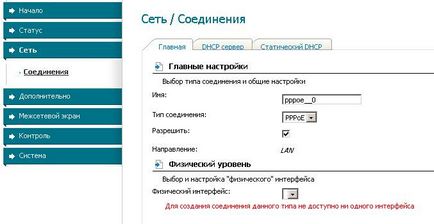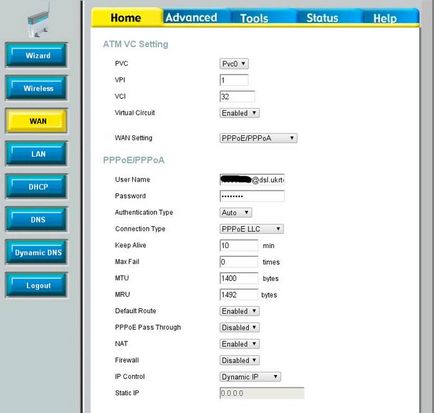A modem csatlakoztatása
Ebben a részben megnézzük, hogyan kell csatlakoztatni a modemet a számítógéppel.
Először is, a router kell csatlakoztatni a tápellátás - Helyezze a végén a vezetéket a tápegységet a hátoldalán található aljzatba a modem és a tápegységet is - egy konnektorba.
A hátoldalon a modem (router) mindössze 4 LAN bemenet, ott van, az egyik végét a kék vezetéket, jön komplett D-LINK 2640U. a másik végét a LAN-portjához PCM.
Ugyanakkor, legyen óvatos: a router kell villanykörte LAN modem port száma, amelyek már fel a helyi vezeték. Ebben az esetben mindkét végén a vezetékes a helyén kell lennie (port a számítógépen, és a port a router).
Ezután menj a következő utasításokat fülre, ahol meg kell adnia, hogy végezzen a kapcsolat a modem és splitter. Tartalmazza a modem megy még egy vezeték - dugja be elosztót (splitter), a másik végét a kábel, helyezze a megfelelő porthoz a router - «LINE».
gyári beállítások
Minden eszköznek saját „gyári beállítások”. Ha szeretné megtudni, hogyan lehet visszaállítani a D-LINK 2640U a gyári, és túlmutatnak azt. Minden beállítás visszaállítása a gyári alapértelmezett hozzáférési abban az esetben, ha csak nem értem, hogy megy a menü, a modem konfiguráció vagy modem beállítás megtörtént helytelenül.
A funkció «RESET» van minden router, és használja, hogy sokkal könnyebb, mint gondolná:
találni otthon tűvel vagy árral, nézd meg a hátulján a router, ami akkor megjelenik egy kis lyuk, aláírt szó «RESET»;
ez az: szúrja be a tűt (a mérkőzés), várjon 5-6 másodpercet. Ebben az esetben a router lehetővé kell tenni;
Ezen időpont után az összes lámpát a router megy ki egyenként. Lehet újraindul, és ez azt jelenti, hogy a modem beállításait a gyári alapértelmezett beállításokat. Most már tudja, hogyan kell veszíteni nastroykiD-LINK 2640U.
Bejelentkezés az interneten keresztül - Management
Mindegyik modem saját rendszerét web-alapú menedzsment. Abban az esetben a router D-LINK 2640U beléphet minden olyan böngészőt számítógépén.
ellenőrizze, hogy a modem csatlakoztatva van a számítógéphez és a splitter (kell villanykörte vonal és LAN);
firmware frissítés
Először is, meg kell adnia egy jellegzetes, mint a hardver felülvizsgálatát a modemet. Keresse az útválasztó (általában az alsó burkolat) a címke, ami lesz írva egy pár sort. Között ezeket a sorokat, hogy valóban aláírt leveleket «H / WVer». Ő és szükség van;
akkor lesz csak két karakter - betűk és számok. Például, az A1. Ez a hardver revízió;
legyen C4.
Ezután menj a vállalat FTP-szerver D-Link, és keresse meg a kívánt firmware-t a részleteket;
menj a lap „beállításokat kézzel”, majd a „System - Software Update” részben kattintson az „Áttekintés”;
kiválasztja a letöltött firmware-fájlt, és kattintson a „Refresh” parancsot;
Ne kapcsolja ki a készüléket a számítógép és a router. Amíg a frissítés a modem;
ez a firmware frissítés a D-Link 2640U befejeződött.
ADSL kapcsolat paraméterei
Az ADSL kapcsolat paraméterei nagyon fontos, mert azokból függ a sebesség az internet-kapcsolat, valamint a rendszer zökkenőmentes működését.
Ahogy fentebb említettük, megy a web control panel modemhez:
kattintson a lap „hálózat” a WAN oldalán. Ha a router csak vásárolt, el kell távolítani az összes csatlakozást. Használja a „Törlés” gombra;
majd kattintson a „Hozzáadás” gombra, és adja meg a paramétereket Internet kapcsolat;
majd folytassa szerint az alábbi utasításokat, mert az ADSL-kapcsolat paramétereit közvetlenül függ az Internet szolgáltató.
Hogyan kell helyesen konfigurálni a routert D-LINK 2640U szolgáltatók számára
Ahhoz, hogy csatlakoztassa a router D-LINK 2640U, először meg kell csatlakoztatni a routert a számítógépen.
LAN-kábel egyik végét csatlakoztassa a számítógéphez, és a többi - az egyik port a hátsó oldalán a modem;
jelentkezzen be a web - a testület a WAN lapon kezdeni létre egy új kapcsolatot ( „Add” vagy «Add»);
Ezután meg kell adnia kapcsolat paramétereit. Minden szolgáltató a kapcsolat beállításait. Kövesse az alábbi utasításokat!
Rostelecom
adja meg felhasználónevét és jelszavát (alapértelmezés szerint - admin / admin) és nyomja meg a bevitel gombot;
menj a lap „hálózat”, majd a „WAN” részben. Tisztítsuk minden internetkapcsolattal a „Törlés” gombra.
Ezután a router kezdődik beállítás D-LINK 2640U Rostelecom.
Kattintson az „Add” gombra, és adja meg a következő paramétereket:
név: nem lehet megváltoztatni. Tegyen egy kullancs a „Allow”;
az értéket a VPI / VCI, LLC;
megy a PPP egység és adja meg felhasználónevét és jelszavát, amit kapott az ISP-től;
jelölje meg a «KEEPALIVE»;
ha kapcsolódik IPTV, majd jelölje be az IGMP szót.
Kész - kattintson a „Save” gombot kétszer (beleértve a WAN lapon). Várjon 1-2 percet, és csatlakozni az internethez, feltéve, hogy a beírt a helyes adatokat.
Tehát először csatlakoztassa a modemet a PC és a splitter;
válassza ki a WAN fület, és kattintson az „Add (hozzáadás)» a főoldalon.
Adja meg a következő:
Ezután töltse ki a bejelentkezési (username) és jelszót (jelszó), amelyet a szolgáltató, ha csinál egy kapcsolat;
kullancs «életben tartsa».
A fennmaradó oldalak egyszerűen hiányzik a NEXT gombot, és erősítse meg a beállításokat PÁLYÁZAT. Kattintson a Befejezés gombra, és a konfiguráció befejezése a router. Miután pár percet a kapcsolat létrejön.
csatlakoztassa a router, hogy a tápegység, majd csatlakoztassa a modemet a számítógéphez és egy splitter. Hogy ez hogyan történik, azt írtam neked fent
állítsa be a modemet segítségével automatikus funkciók. Erre a fülre, jelölje a HOME DSL Auto-connect sor;
Ha nem adja meg a DSL automatikus csatlakoztatása, majd beállítani a modemet manuálisan kell;
adja meg a VPI és VCI, mint üzemben tartó által meghatározott. A pontosabb lehet hívni a segélyvonalat;
Válassza ki a PPPoE kapcsolat típusát, adja meg felhasználónevét és jelszavát;
majd válassza ki az alapértelmezett átjáró szolgáltatás és az igények a szolgáltató, és kattintson a gombra. NAT konfigurációs oldalon, ne érintse, és lépni;
Ukrtelecom
Menj a beállítások menüben a router az interneten - A menedzsment. És hogy ezt a böngésző, írja 192.168.1.1, és nyomja meg az Entert. Adja meg felhasználónevét és jelszavát, kattintson a parancs bemenet.
Törölje a DSL automatikus csatlakoztatása, majd folytassa a beállítani a modemet:
Tokozási mód: LLC / SNAP-áthidaló;
Felhasználónév és jelszó ellenőrzése a szolgáltatóval;
Szolgáltatás neve: üres dobozt;
Hitelesítési módszer: PAP (az Ukrtelecom CSO-k);
akkor mindenhol minden alapértelmezés szerint.
Mentés és várjon körülbelül egy percet, amíg a router újraindul.
Beállítása a modem router üzemmódban
Wi-Fi hálózat
Menj a web panel - a router menedzsment:
Adja meg felhasználónevét és jelszavát (az alapértelmezett admin / admin). A HOME fülre, menj a «Wireless» szakasz (Wi fi);
jelölje meg a Vezeték nélküli kapcsolat engedélyezése vonal, töltse ki az SSID mezőbe, és adjon meg a hálózat nevét, az Ön igénye szerint;
erősítse meg az összes ezt a gombot «Apply».
Folytatás wifi beállítás, akkor most írja be a biztonsági beállításokat a hálózat:
Válassza ki a hálózat nevét, titkosítási típus mező (Hálózati hitelesítés) töltse ki a WPA2-PSK lehetőséget. WPA előre megosztott kulcs - adja meg a jelszót;
WEP titkosítás elemet töltse AES opciót. Erősítse meg választását;
Továbbá, menj a „Tools» (Eszközök), és válassza a menüben a bal oldalon a „rendszer» (System). Tartsuk meg a megfelelő gombot.
Oszd meg barátaiddal: